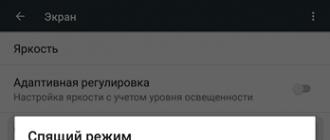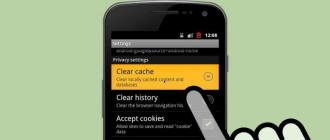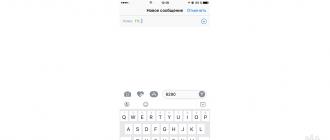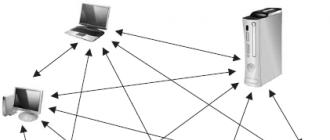যদি Windows 10 এ একটি নতুন প্রোফাইল তৈরি করার পরে, আপনি সাইন ইন করতে অক্ষম হন এবং একটি বিজ্ঞপ্তি প্রদর্শিত হয় যে "ব্যবহারকারী প্রোফাইল পরিষেবা সাইন ইন করতে ব্যর্থ হয়েছে৷ প্রোফাইল লোড করা যায়নি,” আপনাকে এক্সপ্লোরার এবং রেজিস্ট্রি সেটিংসে পরিবর্তন করতে হবে।
ত্রুটি ঠিক করা
উইন্ডোজ 10-এ এই ত্রুটিটি "ডিফল্ট" ফোল্ডারের ক্ষতির কারণে ঘটে। এটি ঠিক করতে, আপনাকে ক্ষতিগ্রস্ত ফোল্ডারটিকে একটি কার্যকরী দিয়ে প্রতিস্থাপন করতে হবে। এটি করার জন্য, নিম্নলিখিত পদক্ষেপগুলি সম্পাদন করুন।
- আমরা আপনার মতো অপারেটিং সিস্টেমের একই সংস্করণ, বিল্ড এবং বিটনেস সহ একটি পিসি খুঁজে পেয়েছি। "ডিফল্ট" কাজের ফোল্ডারটি অনুলিপি করুন।
- আমাদের পিসিতে, ইনস্টলেশন ডিস্ক থেকে বুট করুন বা, যদি সম্ভব হয়, কম্পিউটারটিকে নিরাপদ মোডে রিবুট করুন। আমরা লুকানো ফোল্ডার এবং ফাইল প্রদর্শন সেট. এটি করার জন্য, এক্সপ্লোরার বিকল্পগুলিতে, "দেখুন" ট্যাবে, "লুকানো ফোল্ডার, ফাইল এবং ড্রাইভগুলি দেখান" সেট করুন।

- ঠিকানায় যান: "কম্পিউটার", "ডিস্ক সি", "ব্যবহারকারী"। "ডিফল্ট" ফোল্ডার খুঁজুন।

- ফোল্ডারে ডান-ক্লিক করুন এবং "পুনঃনামকরণ" নির্বাচন করুন।

- এটিকে "Default.old" নামকরণ করার পরামর্শ দেওয়া হচ্ছে যাতে আপনি দুটি ফোল্ডারের বিষয়বস্তুর পরিচয় তুলনা করতে পারেন৷ কাজ ফোল্ডার ঢোকান।

- ফোল্ডারটি প্রতিস্থাপন করার পরে, আপনার কম্পিউটার পুনরায় চালু করা উচিত। সিস্টেমটি স্বাভাবিক মোডে বুট হবে।
আপনি উইন্ডোজ 8 এবং 8.1 এর জন্য উপযুক্ত এমন একটি পদ্ধতিও চেষ্টা করতে পারেন। যাইহোক, রেজিস্ট্রি সম্পাদনা করার আগে, অবাঞ্ছিত পরিণতি এড়াতে এটির একটি ব্যাকআপ কপি তৈরি করা মূল্যবান। এর পরে আমরা নিম্নলিখিতগুলি করি:
- "Win+R" টিপুন এবং "regedit" লিখুন।

- "HKEY_LOCAL_MACHINE\Software\Microsoft\Windows NT\CurrentVersion\ProfileList" শাখায় যান। আমরা দুটি বিভাগ খুঁজে পাই "S-1-5..."।

- .bat-এ শেষ হওয়া বিভাগটির নাম পরিবর্তন করা দরকার। এটা সহজভাবে .bat এক্সটেনশন অপসারণ করার পরামর্শ দেওয়া হয়.

- পরবর্তী বিভাগে "S-1-5-21..." .bat এক্সটেনশন ছাড়াই, আপনাকে নিম্নলিখিত প্যারামিটারগুলি সম্পাদনা করতে হবে: "RefCount" এবং "State"৷ তাদের জন্য মান "0" হওয়া উচিত।

এটা সতর্ক করার মতো যে Windows 10-এ শুধুমাত্র 1টি পার্টিশন থাকতে পারে। অতএব, রেজিস্ট্রি সম্পাদনা করার আগে, আপনার একটি সিস্টেম পুনরুদ্ধার পয়েন্ট তৈরি করা উচিত।
ব্যবহারকারীর অ্যাকাউন্ট দুর্নীতি একটি সাধারণ উইন্ডোজ সমস্যা। সমস্যাটি ঘটে যখন আপনি লক স্ক্রিনে একটি পাসওয়ার্ড বা পিন লিখুন এবং যখন আপনি এন্টার টিপুন তখন আপনি ত্রুটি পান "ইউজার প্রোফাইল সার্ভিস সাইন ইন করতে ব্যর্থ হয়েছে৷ ব্যবহারকারীর প্রোফাইল লোড করা যায়নি" Windows 10 বা ব্যবহারকারী প্রোফাইল পরিষেবা আপনাকে বাধা দিচ্ছে৷ উইন্ডোজ 7 এ সাইন ইন করা থেকে।
রেজিস্ট্রি এডিটর ব্যবহার করে "ব্যবহারকারী প্রোফাইল পরিষেবা লগ ইন করা যায়নি" সমস্যার সমাধান করা
বিকল্প 1: ব্যবহারকারীর অ্যাকাউন্ট প্রোফাইল সংশোধন করুন
কখনও কখনও আপনার অ্যাকাউন্ট ক্ষতিগ্রস্ত হতে পারে এবং এটি আপনাকে Windows 10-এ ফাইল অ্যাক্সেস করতে বাধা দেয়। চলুন নিরাপদ মোডের মাধ্যমে বিভিন্ন উপায়ে রেজিস্ট্রি এডিটরে যাওয়া যাক:
ধাপ 1. কীবোর্ড শর্টকাট টিপুন " উইন্ডোজ + আর" কমান্ডটিকে "রান" কল করতে এবং কমান্ডটি প্রবেশ করান regeditরেজিস্ট্রিতে প্রবেশ করতে।

ধাপ ২. যে উইন্ডোটি খোলে, সেই পথটি অনুসরণ করুন:
ধাপ 3. আপনার প্যারামিটারে বেশ কয়েকটি কী থাকবে s-1-5. আপনাকে নম্বরগুলির একটি দীর্ঘ অ্যারের সাথে দীর্ঘতম কী নির্বাচন করতে হবে এবং আপনার অ্যাকাউন্টে "ব্যবহারকারী প্রোফাইল পরিষেবা লগইন করতে ব্যর্থ হয়েছে" ত্রুটি রয়েছে৷ নিশ্চিত করুন যে পথটি সঠিক, লং কী-তে ক্লিক করুন এবং ডান কলামে একটি নাম থাকা উচিত, যদি আপনি এটি খুঁজে না পান, তাহলে আপনার ভাঙা প্রোফাইলটি ডান কলামে না আসা পর্যন্ত সমস্ত লম্বা কীগুলি দিয়ে স্ক্রোল করুন। , আমার ক্ষেত্রে একটি অ্যাকাউন্ট .

ধাপ 4. আপনি যদি ভুলভাবে প্রভাবিত অ্যাকাউন্টের ব্যবহারকারী প্রোফাইল ফোল্ডার C:\User\site-এর নাম পরিবর্তন করে থাকেন, তাহলে C:\User\site পথ ধরে এক্সপ্লোরার খুলুন এবং ভাঙা প্রোফাইলে ডান-ক্লিক করুন, নির্বাচন করুন নাম পরিবর্তন করুনএবং ম্যানুয়ালি সঠিক প্রোফাইল নাম (সাইট) লিখুন। পুনঃনামকরণের পরে, রেজিস্ট্রির ফোল্ডারে ফিরে যান এবং নিশ্চিত করুন যে নামটি ছবির মতো লেখা আছে (ধাপ 3) C:\User\site।

আপনি কে তার উপর নির্ভর করে দুটি বিকল্প দেখুন, ধাপ 6 এবং ধাপ 7
ধাপ 5. এখন আমরা দুটি বিকল্প তৈরি করব, যদি আমাদের কাছে একটি দীর্ঘ কী থাকে S-1-5-21-19949....-1001। বক(এক্সটেনশন .বাক শেষে) এবং দ্বিতীয়টি ছাড়া .বাকসেগুলো. শুধু S-1-5-21-19949....-1001. কার দুই বা এক প্রোফাইল লাইন আপ আছে উপর নির্ভর করে.
ধাপ 6. s.bak এর শেষে শুধুমাত্র একটি কী আছে (S-1-5-21-19949....-1001.bak)।
- ক) যদি আপনার সাথে শেষে একটি কী থাকে .বাক(S-1-5-21-19949....-1001.bak), এটিতে রাইট ক্লিক করুন এবং রিনেম ক্লিক করুন। (নীচের ছবি দেখুন)।

- খ) শব্দটি নিজেই একটি বিন্দু দিয়ে মুছে ফেলুন .বাকযাতে আপনি শুধু সংখ্যা পেতে পারেন। ধাপ 8 দিয়ে চালিয়ে যান। (নীচের ছবি দেখুন)

ধাপ 7. আপনার যদি দুটি অভিন্ন কী থাকে, একটি .bak ছাড়া, দ্বিতীয়টি .bak সহ। (S-1-5-21-19949....-1001 এবং S-1-5-21-19949....-1001.bak) .

- ক) রেজিস্ট্রির বাম প্যানে, কী ছাড়াই ডান-ক্লিক করুন .বাকএবং একটি পিরিয়ড, দুটি অক্ষর যোগ করুন .bk(নীচের ছবি দেখুন)।

- খ) এবার কী দিয়ে রাইট ক্লিক করুন .বাক, নির্বাচন করুন নাম পরিবর্তন করুনএবং মুছে দিন .বাকএকটি বিন্দু দিয়ে (নীচের ছবি দেখুন)।

- খ) এখন ফিরে যান এবং প্রথম কীটির নাম পরিবর্তন করুন .bkভি .বাক. এন্টার টিপুন এবং ধাপ 8 দিয়ে চালিয়ে যান।

ধাপ 8. আপনি ছাড়া নাম পরিবর্তন করা কী নির্বাচন করুন .বাকএবং কলামের ডান দিক থেকে, প্যারামিটার সেটিংস খুলতে ডাবল-ক্লিক করুন এবং মান 0 বরাদ্দ করুন। আপনার যদি এমন একটি প্যারামিটার না থাকে, তাহলে ডান মাউস বোতাম দিয়ে খালি ক্ষেত্রে ডান-ক্লিক করুন এবং একটি DWORD তৈরি করুন ( 32-বিট) প্যারামিটার, এটির নাম পরিবর্তন করুন RefCount এবং মান 0 এ সেট করুন।

ধাপ 9. ডান ক্ষেত্রে, ছাড়া কী নির্বাচন করুন .বাকএবং প্যারামিটারে অবস্থামানটি 0-তে সেট করুন। যদি এমন কোন প্যারামিটার না থাকে, তাহলে ডানদিকের খালি ক্ষেত্রে ক্লিক করুন এবং DWORD (32-বিট) তৈরি করুন ক্লিক করুন, এটির নাম পরিবর্তন করুন অবস্থাএবং মান 0 এ সেট করুন।

ধাপ 10. আপনার কম্পিউটার পুনরায় চালু করুন এবং Windows 10-এ "ব্যবহারকারী প্রোফাইল পরিষেবা লগ ইন করতে ব্যর্থ হয়েছে" এবং "ব্যবহারকারী প্রোফাইল লোড করতে অক্ষম" ত্রুটিগুলি অদৃশ্য হওয়া উচিত।
বিকল্প 2: মুছুন এবং অ্যাকাউন্টের জন্য একটি নতুন ব্যবহারকারী প্রোফাইল তৈরি করুন
এই বিকল্পটি আপনার ব্যবহারকারীর প্রোফাইল মুছে ফেলবে, যার ফলে আপনি আপনার সমস্ত অ্যাকাউন্ট সেটিংস এবং ব্যক্তিগতকরণ হারাবেন৷
ধাপ 1. যদি অন্য প্রশাসক অ্যাকাউন্টে ত্রুটি না থাকে, তাহলে বর্তমান অ্যাকাউন্ট থেকে লগ আউট করুন (যেমন: সাইট) এবং অ্যাডমিনিস্ট্রেটর অ্যাকাউন্টে লগ ইন করুন।
লগ ইন করার জন্য আপনার যদি অন্য প্রশাসক অ্যাকাউন্ট না থাকে, তাহলে বিল্ট-ইন অ্যাডমিন অ্যাকাউন্টে লগ ইন করতে এবং নীচের ধাপ 2-এ এগিয়ে যেতে আপনি নিম্নলিখিত বিকল্পগুলির মধ্যে একটি করতে পারেন।
- ক)। নিরাপদ মোডে বুট করুন, অন্তর্নির্মিত প্রশাসক সক্ষম করুন, লগ আউট করুন এবং অ্যাডমিনিস্ট্রেটরে লগ ইন করুন।
- খ)। বুট করার সময় একটি কমান্ড প্রম্পট উইন্ডো খুলুন, অন্তর্নির্মিত প্রশাসক সক্ষম করুন, আপনার কম্পিউটার পুনরায় চালু করুন এবং প্রশাসক-এ লগ ইন করুন।
ধাপ ২. সংশ্লিষ্ট ব্যবহারকারীর অ্যাকাউন্টের C:\Users\(ব্যবহারকারীর নাম) প্রোফাইল ফোল্ডারে (যেমন: ওয়েবসাইট) অন্য অবস্থানে আপনি হারাতে চান না এমন কিছুর ব্যাক আপ করুন। হয়ে গেলে, C:\Users\(username) ফোল্ডারটি মুছে দিন।
ধাপ 3. রান ডায়ালগ বক্স খুলতে উইন্ডোজ + আর বোতাম টিপুন, regedit টাইপ করুন এবং ঠিক আছে ক্লিক করুন।
ধাপ 4. রেজিস্ট্রি এডিটরে, নীচের অবস্থানে নেভিগেট করুন।
- HKEY_LOCAL_MACHINE\software\Microsoft\Windows NT\CurrentVersion\ProfileList
ধাপ 5. প্রোফাইললিস্টের বাম প্যানেলে, একটি অ্যাকাউন্ট ত্রুটিযুক্ত দীর্ঘ কীটিতে ক্লিক করুন৷ প্রোফাইলটি ডানদিকে দৃশ্যমান।
ধাপ 6. এরর প্রোফাইল মুছুন with.bak এবং without.bak। যেমন ( S-1-5-21-19949....-1001 এবং S-1-5-21-19949....-1001.bak)-মুছে ফেলা.
ধাপ 7. রেজিস্ট্রি এডিটর বন্ধ করুন এবং আপনার কম্পিউটার পুনরায় চালু করুন, এর পরে এটি স্বয়ংক্রিয়ভাবে নতুন ব্যবহারকারীকে পুনরায় তৈরি করবে।
আসুন একটি সহজ উপায়ে "ব্যবহারকারী প্রোফাইল লোড করতে অক্ষম" সমস্যার সমাধান করি
পদ্ধতি 1. এই পদ্ধতিটি সবার জন্য কাজ করে না, তবে এটি অনেককে সাহায্য করেছে। একটি ব্যাকআপ তৈরি করতে ফোল্ডারে (C:\Users\) আপনার নথিগুলিকে অন্য স্থানে অনুলিপি করার চেষ্টা করুন। সাধারণত "C:\Users\Default" ফোল্ডারে অবস্থিত "NTUSER.DAT" ফাইলের দুর্নীতির কারণে সমস্যাটি ঘটে। এই সমস্যা সমাধানের জন্য আপনাকে "NTUSER.DAT" ফাইলটি অন্য প্রোফাইলের সাথে প্রতিস্থাপন করতে হবে। .

- কাজ করে এমন একটি প্রোফাইল অ্যাকাউন্ট দিয়ে নিরাপদ মোডে সিস্টেমে লগ ইন করুন।
- ফাইলটি খুঁজুন (C:\Users\Default) "NTUSER.DAT" এবং .DAT এক্সটেনশনের নাম পরিবর্তন করে .OLD করুন। এটি (NTUSER.OLD) হওয়া উচিত।
- কাজের প্রোফাইলে "NTUSER.DAT" ফাইলটি খুঁজুন যেমন "অতিথি", "সাধারণ"। উদাহরণ (C:\Users\Guest\NTUSER.DAT)।
- এটি অনুলিপি করুন এবং ডিফল্ট ফোল্ডার C:\Users\Default-এ পেস্ট করুন।
- একটি কম্পিউটার পুনরায় চালু করতে.
আপনি উইন্ডোজের একই সংস্করণের সাথে অন্য কম্পিউটার থেকে এই ফাইলটি অনুলিপি করতে পারেন এবং C:\Users\Default পথ ধরে আপনার বাড়িতে পেস্ট করতে পারেন।
পদ্ধতি 2. আপনি অন্য কম্পিউটার থেকে সম্পূর্ণ “C:\Users\” ফোল্ডারটি প্রতিস্থাপন করার চেষ্টা করতে পারেন।
- FAT32 ফরম্যাটে একটি ফ্ল্যাশ ড্রাইভ নিন এবং অন্য কম্পিউটার থেকে C:\Users\ ফোল্ডারটি লিখুন এবং এটি আপনার কম্পিউটারে স্থানান্তর করুন।
যদি কেউ জানেন যে কীভাবে ত্রুটিটি ঠিক করতে হয়, অন্য পদ্ধতি ব্যবহার করে "ব্যবহারকারী প্রোফাইল পরিষেবা আপনাকে লগ ইন করতে বাধা দেয়", তাহলে "একটি বাগ রিপোর্ট করুন" ফর্মটিতে লিখুন৷
Windows 7 ডাউনলোড করার সময় এবং আপনার অ্যাকাউন্টে যাওয়ার চেষ্টা করার সময়, একজন ব্যক্তি একটি বার্তার সম্মুখীন হতে পারে যাতে বলা হয় যে Windows 7 প্রোফাইল পরিষেবা ব্যবহারকারীকে সিস্টেমে লগ ইন করতে বাধা দিচ্ছে৷ এটি সাধারণত ওএসে ব্যবহারকারীর প্রোফাইল ফাইলগুলির দুর্নীতির কারণে হয়, যা বিভিন্ন কারণে হতে পারে। এই নিবন্ধে, আমি উদ্ভূত প্রোফাইল পরিষেবার কর্মহীনতার সারমর্ম ব্যাখ্যা করব এবং আপনার পিসিতে উইন্ডোজ 7-এ প্রোফাইল পরিষেবা ত্রুটি কীভাবে সমাধান করবেন তাও ব্যাখ্যা করব।
"ব্যবহারকারীর প্রোফাইল পরিষেবা আপনাকে লগ ইন করতে বাধা দিচ্ছে" কর্মহীনতার ঘটনাটি সাধারণত ব্যবহারকারীর প্রোফাইল ফাইলগুলির অখণ্ডতার লঙ্ঘনের সাথে যুক্ত হয়, এই মুহুর্তে তাদের অ্যাক্সেস বন্ধ করা হয়েছে, বা তাদের পূর্ববর্তী মুছে ফেলা হয়েছে৷
বিশেষ করে, এটি নিম্নলিখিত কারণে হতে পারে:
- একটি ভাইরাস বা অ্যান্টিভাইরাস ব্যবহারকারীর প্রোফাইল ফাইলগুলিতে অ্যাক্সেস ব্লক করে;
- উইন্ডোজ রেজিস্ট্রি ক্ষতিগ্রস্ত হয়েছে (দুর্ঘটনাজনিত বা ইচ্ছাকৃত ব্যবহারকারীর ক্রিয়া, ভাইরাস প্রোগ্রাম, হার্ড ড্রাইভে সমস্যা সেক্টর);
- ডিস্ক শেডিং এবং অন্যান্য প্রাসঙ্গিক কারণ।
উইন্ডোজ 7-এ "ব্যবহারকারী প্রোফাইল পরিষেবা আপনাকে লগ ইন করতে বাধা দিচ্ছে" ত্রুটি থেকে পরিত্রাণ পেতে, আপনাকে কয়েকটি পদক্ষেপ করতে হবে, যা আমি নীচে তালিকাভুক্ত করব:
পদ্ধতি নম্বর 1। আপনার পিসি রিবুট করুন
উইন্ডোজ 7-এ প্রোফাইল পরিষেবা ত্রুটি ঠিক করার জন্য আরও জটিল কৌশলগুলি বর্ণনা করার আগে, আমি কেবল আপনার পিসি পুনরায় চালু করার পরামর্শ দিচ্ছি। বিশেষত, এই ত্রুটিটি এমন একটি পরিস্থিতিতে ঘটে যখন, উইন্ডোজ বুট করার সময়, অ্যান্টিভাইরাস সিস্টেমটি স্ক্যান করা শুরু করে এবং ব্যবহারকারীর প্রোফাইলে অ্যাক্সেস ব্লক করে। শুধু আপনার মেশিন রিবুট করুন, এটি সাহায্য করতে পারে।
পদ্ধতি নম্বর 2। প্রোফাইল পরিষেবা দ্বারা লগইন প্রতিরোধ করা হলে একটি সিস্টেম রোলব্যাক সম্পাদন করুন৷
উইন্ডোজ 7-এ প্রোফাইল পরিষেবা ত্রুটি ঠিক করার আরেকটি উপায় হল ব্যবহার করা। এটি করার জন্য, আপনার কম্পিউটার চালু করুন, এটি শুরু হলে, উইন্ডোজ 7 বুট মেনুতে যেতে F8 এ ক্লিক করুন।
- উইন্ডোজ ওএস বুট করতে এটিতে নিরাপদ মোড নির্বাচন করুন।
- সিস্টেম চালু করার পরে, "স্টার্ট" বোতামে ক্লিক করুন, অনুসন্ধান বারে rstrui টাইপ করুন এবং এন্টার টিপুন।
- প্রোফাইল পরিষেবার সাথে কোনও সমস্যা না থাকলে একটি পূর্ববর্তী পুনরুদ্ধার পয়েন্ট নির্দিষ্ট করুন এবং সিস্টেমটিকে নির্বাচিত স্থিতিশীল অবস্থায় ফিরিয়ে আনুন।

পদ্ধতি নং 3। রেজিস্ট্রি মান পরিবর্তন
এই পদ্ধতিটি এমন পরিস্থিতিতে কার্যকর যেখানে আপনি একটি প্রশাসক অ্যাকাউন্টের অধীনে সিস্টেমে লগ ইন করতে পারেন। নিম্নলিখিতগুলি করুন:
- "স্টার্ট" বোতামে ক্লিক করুন, অনুসন্ধান বারে regedit টাইপ করুন এবং এন্টার টিপুন;
- রেজিস্ট্রি উইন্ডোতে, এখানে যান:
আমরা "প্রোফাইললিস্ট" প্রসারিত করি এবং বেশ কয়েকটি শাখা দেখি।
 রেজিস্ট্রি শাখা
রেজিস্ট্রি শাখা এখানে সমস্ত শাখার মধ্যে দুটির নাম একই, একটি শাখার শেষ .bak। এটি ভুলভাবে কাজ করা অ্যাকাউন্ট, এবং অন্যটির উল্লিখিত শেষ নেই। আমরা শুধুমাত্র এই দুটি শাখার সাথে কাজ করতে আগ্রহী।

আপনি এই (ইংরেজি-ভাষা যদিও) ভিডিওতে দৃশ্যত দেখতে দেখতে দেখতে পারেন:
পদ্ধতি নম্বর 4। একটি নতুন অ্যাকাউন্ট তৈরি করা এবং ডেটা অনুলিপি করা
আপনার এমন পরিস্থিতিতে এই পদ্ধতিটি ব্যবহার করা উচিত যেখানে আপনার পিসিতে একটি প্রশাসনিক অ্যাকাউন্টে অ্যাক্সেস নেই। Windows 7-এ "ব্যবহারকারী প্রোফাইল পরিষেবা আপনাকে সাইন ইন করতে বাধা দিচ্ছে" সমস্যার সমাধান করতে, এই পদক্ষেপগুলি অনুসরণ করুন:
- সিস্টেমটিকে নিরাপদ মোডে বুট করুন (যেমন উপরে বর্ণিত হয়েছে), "স্টার্ট" বোতামে ক্লিক করুন, অনুসন্ধান বারে cmd লিখুন, কিন্তু তারপর এন্টার টিপুন না। পাওয়া মিলগুলি শীর্ষে প্রদর্শিত হবে, শীর্ষে পাওয়া "cmd" এর অ্যানালগের উপর কার্সারটি সরান, ডান-ক্লিক করুন, প্রশাসক হিসাবে রান নির্বাচন করুন;
- খোলে কমান্ড লাইনে, টাইপ করুন:
এবং এন্টার চাপুন। কমান্ডটি সফলভাবে সম্পন্ন হয়েছে তা নির্দেশ করে সিস্টেমের একটি বার্তার সাথে সাড়া দেওয়া উচিত।

উপসংহার
উইন্ডোজ 7-এ প্রোফাইল পরিষেবায় লগ ইন করতে আপনাকে বাধা দেয় এমন ত্রুটিটি ঠিক করতে, আপনাকে আমি উপরে তালিকাভুক্ত টিপসগুলি ব্যবহার করতে হবে। সিস্টেম রেজিস্ট্রি সম্পাদনা করার পদ্ধতিটি সর্বাধিক কার্যকারিতা দেখিয়েছে, তাই আমি আপনার পিসিতে প্রোফাইল পরিষেবার কর্মহীনতা সংশোধন করতে নির্দিষ্ট সমাধান অ্যালগরিদম ব্যবহার করার পরামর্শ দিই।
এটি ঘটে যে ব্যবহারকারী যখন কম্পিউটার বুট করে, তখন তিনি একটি বার্তা দেখতে পান: ব্যবহারকারীর প্রোফাইল বা অ্যাকাউন্ট পরিষেবা লগইন প্রতিরোধ করছে।
এবং ত্রুটি বার্তা থেকেই দেখা যায়, উইন্ডোজ 7, 8 বা 10-এ ব্যবহারকারীর প্রোফাইল লোড করা অসম্ভব। এইভাবে, পিসিতে কাজ স্থগিত করা হয়েছে। এই কারণেই উইন্ডোজে ব্যবহারকারীর প্রোফাইল পুনরুদ্ধার করতে এই ত্রুটিটি দ্রুত সমাধান করা প্রয়োজন।
ত্রুটি কি এবং কেন এটি ঘটবে?
যত তাড়াতাড়ি একজন ব্যবহারকারী তার কম্পিউটারে এরকম কিছু দেখেন, তিনি অবিলম্বে ভাইরাস সম্পর্কে ভাবেন বা কম্পিউটারের সমস্ত ডেটা মুছে ফেলার পরে হারিয়ে যাবে। অনুরূপ চিন্তাভাবনা দেখা দেয়, যেহেতু গড় ব্যবহারকারী উইন্ডোজ পুনরায় ইনস্টল করে একটি পিসিতে বেশিরভাগ সমস্যার সমাধান করে।
কিন্তু এই ত্রুটি ঘটে কারণ রেজিস্ট্রিতে ভুল প্রোফাইল সেটিংসঅথবা অপারেটিং সিস্টেমে লগ ইন করার সাথে সাথে অ্যান্টি-ভাইরাস প্রোগ্রামের পিসি স্ক্যানের সাথে ম্যাচ করে। সহজ কথায়, যখন একজন ব্যবহারকারী সিস্টেমে লগ ইন করার চেষ্টা করে, তখন এটি তাকে প্রমাণীকরণ করে। এবং ব্যর্থতার ফলস্বরূপ, অপারেটিং সিস্টেম মনে করে যে লগইনটি একটি অস্থায়ী প্রোফাইলের মাধ্যমে সঞ্চালিত হয়, যদিও এটি এমন নয়। এই ত্রুটিটি OS এ একটি ত্রুটি নির্দেশ করে।
এই তার সংঘটন সবচেয়ে সাধারণ কারণ. এগুলি দূর করতে, কয়েকটি সহজ পদক্ষেপ নিন। কি লক্ষণীয় যে ত্রুটি দূর করার জন্য সমস্ত পদ্ধতি একই রকম যেকোনো সংস্করণের জন্যওএস
যারা ইউজার প্রোফাইল কি তা জানেন না তাদের জন্য ব্যাখ্যা করা যাক। এটি ব্যবহারকারী সম্পর্কে সমস্ত ডেটা, সেটিংস এবং তথ্য সংরক্ষণ করে।
ত্রুটির ক্ষেত্রে প্রথম পদক্ষেপ
প্রথমত, আপনি যদি আপনার পিসিতে এই জাতীয় ত্রুটি খুঁজে পান তবে আপনাকে একটি সাধারণ কাজ করতে হবে সিস্টেম রিবুট করুন. এটি সমাধান করার একটি দ্রুত উপায়, যেহেতু ত্রুটিটি শাটডাউন করার পরে নিজেই সমাধান হতে পারে।
কিন্তু শুধু "রিস্টার্ট" বোতাম টিপুন না। সম্পূর্ণরূপে প্রয়োজন OS বন্ধ করুনএবং কিছু সময় পরে আবার শুরু করুন।
এত সহজ উপায়ে সমস্যার সমাধান না হলে আতঙ্কিত হওয়ার দরকার নেই। এটি সর্বদা কাজ করে না, তবে এটি এখনও প্রথম ব্যবহার করা উচিত। যদি সিস্টেম রিবুট করা কাজ না করে, তাহলে অ্যাকাউন্টের ফাইলগুলি ক্ষতিগ্রস্ত হয়।
আপনার অ্যাকাউন্টের একটি অনুলিপি তৈরি করা হচ্ছে
এটি করার জন্য আপনাকে নিম্নলিখিতগুলি করতে হবে:
- আবার শুরুপিসি;
- ওএস শুরু না হলে, বোতাম টিপুন F8;
- একটি কালো পর্দা প্রদর্শিত হবে, ক্লিক করুন " নিরাপদ মোডের মাধ্যমে লগইন করুন»;
- "স্টার্ট" এর মাধ্যমে কন্ট্রোল প্যানেল বা সেটিংসে যান (উইন্ডোজের সংস্করণের উপর নির্ভর করে);
- আইকন নির্বাচন করুন " হিসাব»;
- পছন্দ করা " পরিবার এবং নিরাপত্তা»;
- পছন্দ করা " একটি নতুন অ্যাকাউন্ট যোগ করা হচ্ছে»;
- একটি নতুন প্রোফাইল তৈরি করুন(এটা গুরুত্বপূর্ণ যে অ্যাকাউন্টটি প্রশাসকের অধিকারের সাথে তৈরি করা হয়েছে)।
এইভাবে, একটি নতুন এন্ট্রি তৈরি করা হয়। আপনাকে এমন দুটি অ্যাকাউন্ট তৈরি করতে হবে। দেখা যাচ্ছে যে ওএসে তিনটি এন্ট্রি থাকবে (দুটি তৈরি এবং একটি সমস্যাযুক্ত)। এখন আপনাকে পুরানো ফাইলগুলি থেকে কপি করতে হবে। এটি করার জন্য আপনাকে নিম্নলিখিতগুলি করতে হবে:
- আপনার কাজের অ্যাকাউন্টগুলির একটি দিয়ে সিস্টেমে লগ ইন করুন;
- ক্লিক " শুরু করুন»;
- পছন্দ করা " ডকুমেন্টেশন»;
- "দেখুন" ভাঁজে ফোল্ডারের উপরের প্যানেলে যান এবং লাইনের বাক্সটি চেক করুন " লুকানো উপাদান দেখান» (বা টুলস - পুরানো সংস্করণে ফোল্ডার বিকল্প);
- যে ডিস্কে ওএস ইনস্টল করা আছে সেখানে যান এবং একটি ফোল্ডার নির্বাচন করুন ব্যবহারকারীদের(পথে c:\Users);
- সমস্যাযুক্ত এন্ট্রির নামের সাথে ফোল্ডারটি নির্বাচন করুন;
- কপিএই ফোল্ডারের সমস্ত ফাইল, Ntuser.dat, Ntuser.dat.log, Ntuser.ini ছাড়া;
- ফোল্ডারে ফিরে যান " ব্যবহারকারীদের» এবং আপনি যেটি দিয়ে লগ ইন করেছেন তার থেকে আলাদা একটি নতুন এন্ট্রি সহ একটি ফোল্ডার খুলুন;
- নতুন এন্ট্রির নামের সাথে একটি ফোল্ডারে অনুলিপি করা আইটেমগুলি আটকান;
- পিসি রিস্টার্ট করুনএবং তৈরি অনুলিপি দিয়ে যান, সমস্ত প্রয়োজনীয় ফাইলের উপস্থিতি পরীক্ষা করুন।
সিস্টেম রিস্টোর ব্যবহার করে
সম্ভবত ব্যবহারকারী বা প্রোগ্রাম দ্বারা তৈরি সিস্টেমে সাম্প্রতিক পরিবর্তনের কারণে ত্রুটি ঘটেছে। এবং যদি এটি হয়, তাহলে OS পুনরুদ্ধার করে এই ক্রিয়াগুলি পূর্বাবস্থায় ফিরিয়ে আনা যেতে পারে।
উইন্ডোজ 10 সিস্টেম রিস্টোর
শীর্ষ দশে, আপনাকে নিম্নলিখিত ক্রিয়াগুলির ক্রম মেনে চলতে হবে:

উইন্ডোজ 8 সিস্টেম রিস্টোর
আটটিতে, পদ্ধতিটি উপরের থেকে খুব বেশি আলাদা নয়:

উইন্ডোজ 7 সিস্টেম রিস্টোর
সাতটিতে পছন্দসই ফাংশন ব্যবহার করতে আপনার প্রয়োজন:

ত্রুটি ঠিক করতে রেজিস্ট্রি সম্পাদক
আপনি ত্রুটি ঠিক করতে রেজিস্ট্রি সম্পাদক ব্যবহার করতে পারেন। এটি এই মত করা যেতে পারে:

উপরে বর্ণিত সমস্ত পদক্ষেপের পরে, আপনাকে আপনার পিসি পুনরায় চালু করতে হবে এবং ত্রুটিটি সংশোধন করা হয়েছে কিনা তা পরীক্ষা করতে হবে। এর পরে, .bak এক্সটেনশন ছাড়া পার্টিশন মুছে ফেলা যাবে।
রেজিস্ট্রির মাধ্যমে একটি প্রোফাইল মুছে ফেলা হচ্ছে
আপনি রেজিস্ট্রির মাধ্যমে একটি প্রোফাইল সম্পূর্ণরূপে মুছে ফেলতে পারেন:
- নিরাপদ মোডে প্রবেশ করুন;
- Win+R কী সমন্বয় টিপুন;
- জানালার বাইরে এক্সিকিউট» কমান্ড লিখুন regeditএবং এন্টার চাপুন;
- বিভাগে যান HKEY_LOCAL_MACHINE\ সফটওয়্যার \Microsoft \Windows NT \CurrentVersion \ProfileList\;
- ProfileList ফোল্ডারটি খুলুন এবং S-1-5 দিয়ে শুরু হওয়া সাবসেকশনটি খুঁজুন (এগুলির মধ্যে দুটি থাকা উচিত)। সাধারণত, এই উপধারাগুলির নামগুলিতে অনেকগুলি সংখ্যা থাকে। একটি উপধারা .bak দিয়ে শেষ হতে হবে;
- তাদের একটিতে ক্লিক করুন এবং উইন্ডোর ডান অংশে নির্ধারিত মান দেখুন। যদি এটি OS ব্যবহারকারী প্রোফাইলের দিকে নির্দেশ করে তবে আপনার যা প্রয়োজন;
- এই উপধারা RMB-এ ক্লিক করুন এবং এটি মুছুন;
- এখন, আপনি যখন লগ ইন করবেন, OS ত্রুটি ছাড়াই একটি নতুন প্রোফাইল তৈরি করবে।
এইভাবে আপনি OS এ লগ ইন করার সমস্যাটি ঠিক করতে পারেন। পুরো ক্রমটি কঠোরভাবে মেনে চলার পরামর্শ দেওয়া হয়, অন্যথায় সিস্টেমটি ক্ষতিগ্রস্ত হতে পারে।
ব্যবহারকারীর অ্যাকাউন্ট দুর্নীতি একটি সাধারণ উইন্ডোজ সমস্যা। সমস্যাটি ঘটে যখন আপনি লক স্ক্রিনে একটি পাসওয়ার্ড বা পিন লিখুন এবং যখন আপনি এন্টার টিপুন তখন আপনি ত্রুটি পান "ইউজার প্রোফাইল সার্ভিস সাইন ইন করতে ব্যর্থ হয়েছে৷ ব্যবহারকারীর প্রোফাইল লোড করা যায়নি" Windows 10 বা ব্যবহারকারী প্রোফাইল পরিষেবা আপনাকে বাধা দিচ্ছে৷ উইন্ডোজ 7 এ সাইন ইন করা থেকে।
রেজিস্ট্রি এডিটর ব্যবহার করে "ব্যবহারকারী প্রোফাইল পরিষেবা লগ ইন করা যায়নি" সমস্যার সমাধান করা
বিকল্প 1: ব্যবহারকারীর অ্যাকাউন্ট প্রোফাইল সংশোধন করুন
কখনও কখনও আপনার অ্যাকাউন্ট ক্ষতিগ্রস্ত হতে পারে এবং এটি আপনাকে Windows 10-এ ফাইল অ্যাক্সেস করতে বাধা দেয়। চলুন নিরাপদ মোডের মাধ্যমে বিভিন্ন উপায়ে রেজিস্ট্রি এডিটরে যাওয়া যাক:
ধাপ 1. কীবোর্ড শর্টকাট টিপুন " উইন্ডোজ + আর" কমান্ডটিকে "রান" কল করতে এবং কমান্ডটি প্রবেশ করান regeditরেজিস্ট্রিতে প্রবেশ করতে।

ধাপ ২. যে উইন্ডোটি খোলে, সেই পথটি অনুসরণ করুন:
ধাপ 3. আপনার প্যারামিটারে বেশ কয়েকটি কী থাকবে s-1-5. আপনাকে নম্বরগুলির একটি দীর্ঘ অ্যারের সাথে দীর্ঘতম কী নির্বাচন করতে হবে এবং আপনার অ্যাকাউন্টে "ব্যবহারকারী প্রোফাইল পরিষেবা লগইন করতে ব্যর্থ হয়েছে" ত্রুটি রয়েছে৷ নিশ্চিত করুন যে পথটি সঠিক, লং কী-তে ক্লিক করুন এবং ডান কলামে একটি নাম থাকা উচিত, যদি আপনি এটি খুঁজে না পান, তাহলে আপনার ভাঙা প্রোফাইলটি ডান কলামে না আসা পর্যন্ত সমস্ত লম্বা কীগুলি দিয়ে স্ক্রোল করুন। , আমার ক্ষেত্রে একটি অ্যাকাউন্ট .

ধাপ 4. আপনি যদি ভুলভাবে প্রভাবিত অ্যাকাউন্টের ব্যবহারকারী প্রোফাইল ফোল্ডার C:\User\site-এর নাম পরিবর্তন করে থাকেন, তাহলে C:\User\site পথ ধরে এক্সপ্লোরার খুলুন এবং ভাঙা প্রোফাইলে ডান-ক্লিক করুন, নির্বাচন করুন নাম পরিবর্তন করুনএবং ম্যানুয়ালি সঠিক প্রোফাইল নাম (সাইট) লিখুন। পুনঃনামকরণের পরে, রেজিস্ট্রির ফোল্ডারে ফিরে যান এবং নিশ্চিত করুন যে নামটি ছবির মতো লেখা আছে (ধাপ 3) C:\User\site।

আপনি কে তার উপর নির্ভর করে দুটি বিকল্প দেখুন, ধাপ 6 এবং ধাপ 7
ধাপ 5. এখন আমরা দুটি বিকল্প তৈরি করব, যদি আমাদের কাছে একটি দীর্ঘ কী থাকে S-1-5-21-19949....-1001। বক(এক্সটেনশন .বাক শেষে) এবং দ্বিতীয়টি ছাড়া .বাকসেগুলো. শুধু S-1-5-21-19949....-1001. কার দুই বা এক প্রোফাইল লাইন আপ আছে উপর নির্ভর করে.
ধাপ 6. s.bak এর শেষে শুধুমাত্র একটি কী আছে (S-1-5-21-19949....-1001.bak)।
- ক) যদি আপনার সাথে শেষে একটি কী থাকে .বাক(S-1-5-21-19949....-1001.bak), এটিতে রাইট ক্লিক করুন এবং রিনেম ক্লিক করুন। (নীচের ছবি দেখুন)।

- খ) শব্দটি নিজেই একটি বিন্দু দিয়ে মুছে ফেলুন .বাকযাতে আপনি শুধু সংখ্যা পেতে পারেন। ধাপ 8 দিয়ে চালিয়ে যান। (নীচের ছবি দেখুন)

ধাপ 7. আপনার যদি দুটি অভিন্ন কী থাকে, একটি .bak ছাড়া, দ্বিতীয়টি .bak সহ। (S-1-5-21-19949....-1001 এবং S-1-5-21-19949....-1001.bak) .

- ক) রেজিস্ট্রির বাম প্যানে, কী ছাড়াই ডান-ক্লিক করুন .বাকএবং একটি পিরিয়ড, দুটি অক্ষর যোগ করুন .bk(নীচের ছবি দেখুন)।

- খ) এবার কী দিয়ে রাইট ক্লিক করুন .বাক, নির্বাচন করুন নাম পরিবর্তন করুনএবং মুছে দিন .বাকএকটি বিন্দু দিয়ে (নীচের ছবি দেখুন)।

- খ) এখন ফিরে যান এবং প্রথম কীটির নাম পরিবর্তন করুন .bkভি .বাক. এন্টার টিপুন এবং ধাপ 8 দিয়ে চালিয়ে যান।

ধাপ 8. আপনি ছাড়া নাম পরিবর্তন করা কী নির্বাচন করুন .বাকএবং কলামের ডান দিক থেকে, প্যারামিটার সেটিংস খুলতে ডাবল-ক্লিক করুন এবং মান 0 বরাদ্দ করুন। আপনার যদি এমন একটি প্যারামিটার না থাকে, তাহলে ডান মাউস বোতাম দিয়ে খালি ক্ষেত্রে ডান-ক্লিক করুন এবং একটি DWORD তৈরি করুন ( 32-বিট) প্যারামিটার, এটির নাম পরিবর্তন করুন RefCount এবং মান 0 এ সেট করুন।

ধাপ 9. ডান ক্ষেত্রে, ছাড়া কী নির্বাচন করুন .বাকএবং প্যারামিটারে অবস্থামানটি 0-তে সেট করুন। যদি এমন কোন প্যারামিটার না থাকে, তাহলে ডানদিকের খালি ক্ষেত্রে ক্লিক করুন এবং DWORD (32-বিট) তৈরি করুন ক্লিক করুন, এটির নাম পরিবর্তন করুন অবস্থাএবং মান 0 এ সেট করুন।

ধাপ 10. আপনার কম্পিউটার পুনরায় চালু করুন এবং Windows 10-এ "ব্যবহারকারী প্রোফাইল পরিষেবা লগ ইন করতে ব্যর্থ হয়েছে" এবং "ব্যবহারকারী প্রোফাইল লোড করতে অক্ষম" ত্রুটিগুলি অদৃশ্য হওয়া উচিত।
বিকল্প 2: মুছুন এবং অ্যাকাউন্টের জন্য একটি নতুন ব্যবহারকারী প্রোফাইল তৈরি করুন
এই বিকল্পটি আপনার ব্যবহারকারীর প্রোফাইল মুছে ফেলবে, যার ফলে আপনি আপনার সমস্ত অ্যাকাউন্ট সেটিংস এবং ব্যক্তিগতকরণ হারাবেন৷
ধাপ 1. যদি অন্য প্রশাসক অ্যাকাউন্টে ত্রুটি না থাকে, তাহলে বর্তমান অ্যাকাউন্ট থেকে লগ আউট করুন (যেমন: সাইট) এবং অ্যাডমিনিস্ট্রেটর অ্যাকাউন্টে লগ ইন করুন।
লগ ইন করার জন্য আপনার যদি অন্য প্রশাসক অ্যাকাউন্ট না থাকে, তাহলে বিল্ট-ইন অ্যাডমিন অ্যাকাউন্টে লগ ইন করতে এবং নীচের ধাপ 2-এ এগিয়ে যেতে আপনি নিম্নলিখিত বিকল্পগুলির মধ্যে একটি করতে পারেন।
- ক)। নিরাপদ মোডে বুট করুন, অন্তর্নির্মিত প্রশাসক সক্ষম করুন, লগ আউট করুন এবং অ্যাডমিনিস্ট্রেটরে লগ ইন করুন।
- খ)। বুট করার সময় একটি কমান্ড প্রম্পট উইন্ডো খুলুন, অন্তর্নির্মিত প্রশাসক সক্ষম করুন, আপনার কম্পিউটার পুনরায় চালু করুন এবং প্রশাসক-এ লগ ইন করুন।
ধাপ ২. সংশ্লিষ্ট ব্যবহারকারীর অ্যাকাউন্টের C:\Users\(ব্যবহারকারীর নাম) প্রোফাইল ফোল্ডারে (যেমন: ওয়েবসাইট) অন্য অবস্থানে আপনি হারাতে চান না এমন কিছুর ব্যাক আপ করুন। হয়ে গেলে, C:\Users\(username) ফোল্ডারটি মুছে দিন।
ধাপ 3. রান ডায়ালগ বক্স খুলতে উইন্ডোজ + আর বোতাম টিপুন, regedit টাইপ করুন এবং ঠিক আছে ক্লিক করুন।
ধাপ 4. রেজিস্ট্রি এডিটরে, নীচের অবস্থানে নেভিগেট করুন।
- HKEY_LOCAL_MACHINE\software\Microsoft\Windows NT\CurrentVersion\ProfileList
ধাপ 5. প্রোফাইললিস্টের বাম প্যানেলে, একটি অ্যাকাউন্ট ত্রুটিযুক্ত দীর্ঘ কীটিতে ক্লিক করুন৷ প্রোফাইলটি ডানদিকে দৃশ্যমান।
ধাপ 6. এরর প্রোফাইল মুছুন with.bak এবং without.bak। যেমন ( S-1-5-21-19949....-1001 এবং S-1-5-21-19949....-1001.bak)-মুছে ফেলা.
ধাপ 7. রেজিস্ট্রি এডিটর বন্ধ করুন এবং আপনার কম্পিউটার পুনরায় চালু করুন, এর পরে এটি স্বয়ংক্রিয়ভাবে নতুন ব্যবহারকারীকে পুনরায় তৈরি করবে।
আসুন একটি সহজ উপায়ে "ব্যবহারকারী প্রোফাইল লোড করতে অক্ষম" সমস্যার সমাধান করি
পদ্ধতি 1. এই পদ্ধতিটি সবার জন্য কাজ করে না, তবে এটি অনেককে সাহায্য করেছে। একটি ব্যাকআপ তৈরি করতে ফোল্ডারে (C:\Users\) আপনার নথিগুলিকে অন্য স্থানে অনুলিপি করার চেষ্টা করুন। সাধারণত "C:\Users\Default" ফোল্ডারে অবস্থিত "NTUSER.DAT" ফাইলের দুর্নীতির কারণে সমস্যাটি ঘটে। এই সমস্যা সমাধানের জন্য আপনাকে "NTUSER.DAT" ফাইলটি অন্য প্রোফাইলের সাথে প্রতিস্থাপন করতে হবে। .

- কাজ করে এমন একটি প্রোফাইল অ্যাকাউন্ট দিয়ে নিরাপদ মোডে সিস্টেমে লগ ইন করুন।
- ফাইলটি খুঁজুন (C:\Users\Default) "NTUSER.DAT" এবং .DAT এক্সটেনশনের নাম পরিবর্তন করে .OLD করুন। এটি (NTUSER.OLD) হওয়া উচিত।
- কাজের প্রোফাইলে "NTUSER.DAT" ফাইলটি খুঁজুন যেমন "অতিথি", "সাধারণ"। উদাহরণ (C:\Users\Guest\NTUSER.DAT)।
- এটি অনুলিপি করুন এবং ডিফল্ট ফোল্ডার C:\Users\Default-এ পেস্ট করুন।
- একটি কম্পিউটার পুনরায় চালু করতে.
আপনি উইন্ডোজের একই সংস্করণের সাথে অন্য কম্পিউটার থেকে এই ফাইলটি অনুলিপি করতে পারেন এবং C:\Users\Default পথ ধরে আপনার বাড়িতে পেস্ট করতে পারেন।
পদ্ধতি 2. আপনি অন্য কম্পিউটার থেকে সম্পূর্ণ “C:\Users\” ফোল্ডারটি প্রতিস্থাপন করার চেষ্টা করতে পারেন।
- FAT32 ফরম্যাটে একটি ফ্ল্যাশ ড্রাইভ নিন এবং অন্য কম্পিউটার থেকে C:\Users\ ফোল্ডারটি লিখুন এবং এটি আপনার কম্পিউটারে স্থানান্তর করুন।
যদি কেউ জানেন যে কীভাবে ত্রুটিটি ঠিক করতে হয়, অন্য পদ্ধতি ব্যবহার করে "ব্যবহারকারী প্রোফাইল পরিষেবা আপনাকে লগ ইন করতে বাধা দেয়", তাহলে "একটি বাগ রিপোর্ট করুন" ফর্মটিতে লিখুন৷